¿Alguna vez ha sentido la profunda decepción que se produce cuando su servicio en línea favorito ya no está disponible? ¿Google alguna vez arruinó su vida al suspender o cancelar el soporte para una herramienta que amaba? Es cierto que Google puede ser un amante cruel, porque todos hemos aprendido que lo que Google da, Google se lo puede quitar.
Los lectores pueden recordar cuando agregar el clima a Google Calendar fue tan simple como marcar una casilla en el configuración del calendario. El motivo por el que Google eliminó esta función sigue siendo un misterio, pero la esperanza no se pierde. Todavía hay algunas formas de mostrar información meteorológica en su GCal.
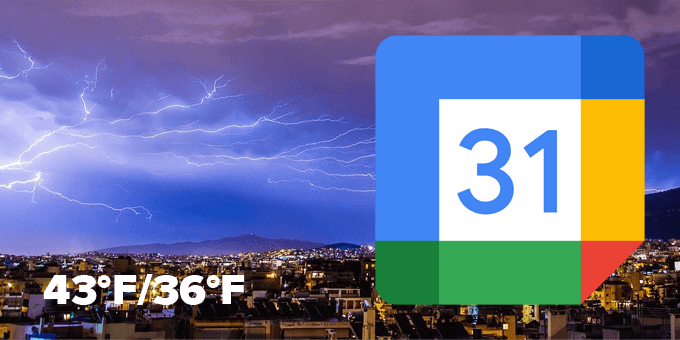
Calendarios meteorológicos a los que puede suscribirse en Google Calendar
La forma más fácil de agregar el tiempo a su Google Calendar se suscribe a uno o más de varios calendarios meteorológicos disponibles. Hemos reunido los tres mejores calendarios meteorológicos a continuación y explicamos cómo agregarlos a Google Calendar.
Pronóstico del tiempo con iconosEsta puede ser la forma más sencilla de agregar el clima a su GCal.
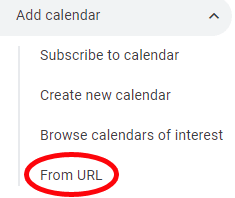
Anteriormente llamado WebCal.fi, este servicio ofrece dos tipos de cuentas gratuitas y dos opciones premium. La cuenta "Gratis para todos" no requiere ningún registro, pero no podrá cambiar ninguna configuración y no tendrá acceso a ningún calendario basado en la ubicación.
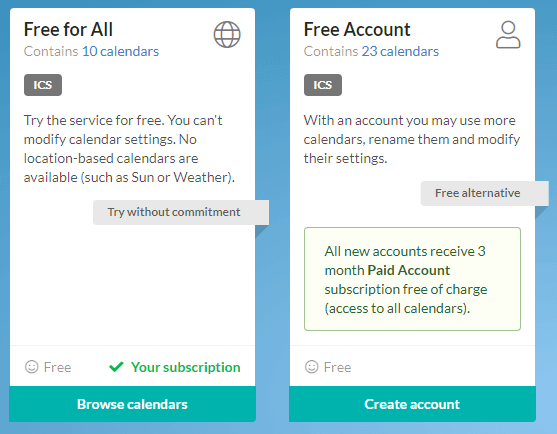
Una "cuenta gratuita" requiere que cree una cuenta con una dirección de correo electrónico. Tendrás acceso a más calendarios y podrás cambiarles el nombre y la configuración. En particular, "Todas las cuentas nuevas reciben [una] suscripción de 3 meses Cuenta de pago sin cargo (acceso a todos los calendarios)".
Una cuenta de pago cuesta $ 5,99 / año. Eso le da acceso a todos los calendarios que ofrecen en todos los idiomas. Su sitio web señala: “Los datos están disponibles en formatos ICS (iCalendar) y RSS. La configuración del calendario se conserva cuando actualiza desde la cuenta gratuita ”.
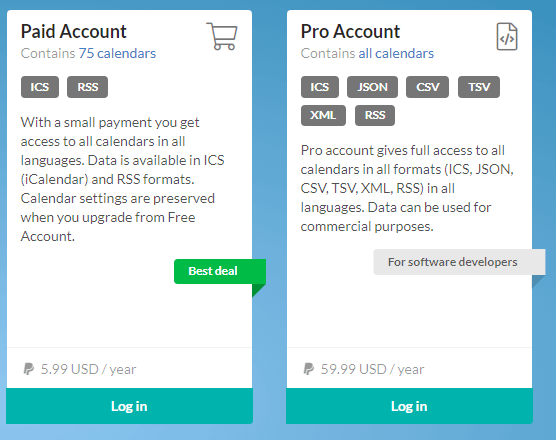
WebCal también ofrece una cuenta Pro para desarrolladores de software. A $ 56,99 / año, es caro, pero ofrece a los suscriptores “acceso completo a todos los calendarios en todos los formatos (ICS, JSON, CSV, TSV, SML, RSS) en todos los idiomas. Los datos se pueden utilizar con fines comerciales ”.
Suponiendo que solo desee agregar información meteorológica local a su Calendario de Google, la cuenta gratuita funcionará perfectamente.

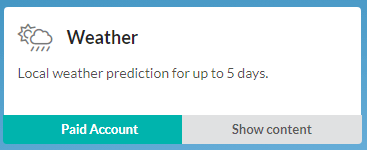
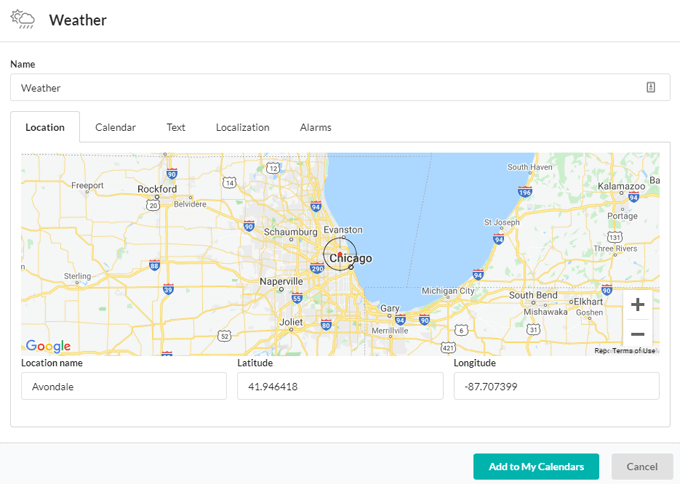
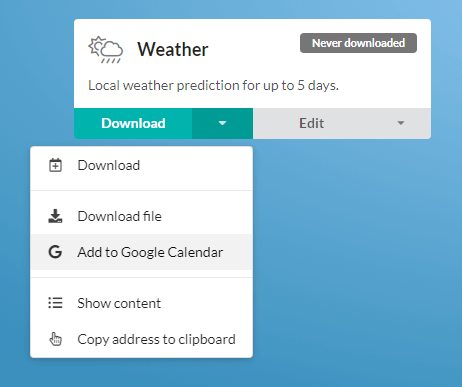
 Calendario meteorológico de Meteomatics
Calendario meteorológico de Meteomatics
Con sede en St. Gallen, Suiza, Meteomatics ha desarrollado una API que permite "interacciones sencillas en tiempo real con grandes volúmenes de datos meteorológicos, cortándolos y dividiéndolos y entregando solo los datos específicos necesarios para responder a las solicitudes de nuestros clientes". Una herramienta gratuita que proporciona Meteomatics es Calendar Weather.

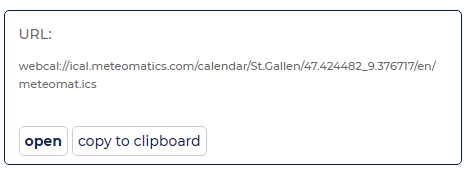
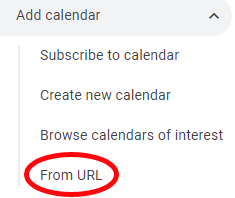

Conectar Google Calendar a Weather Underground usando IFTTT
Weather Underground solía ser el lugar al que acudían muchas personas para agregar información meteorológica a Google Calendar. Primero las malas noticias y luego las buenas noticias.
Desafortunadamente, Weather Underground detuvo su servicio iCal hace un tiempo, por lo que no puede suscribirse a través de URL como puede hacerlo con los servicios enumerados anteriormente. Afortunadamente, aún puedes integrar Weather Underground con tu Google Calendar usando Si esto entonces eso.
Todos los applets a continuación extraen datos de Weather Underground y agregan información meteorológica a tu Google Calendar. Los títulos de los subprogramas se explican por sí mismos.
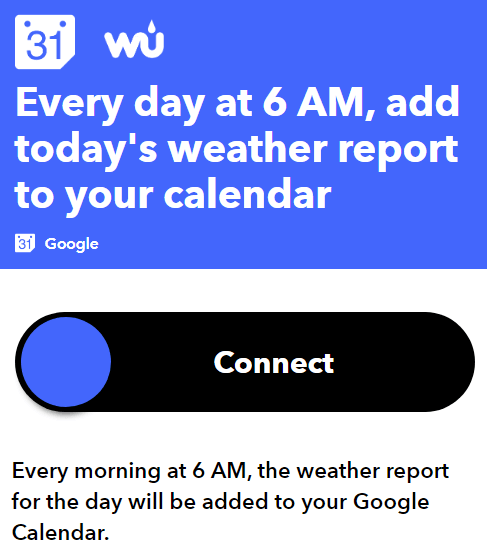
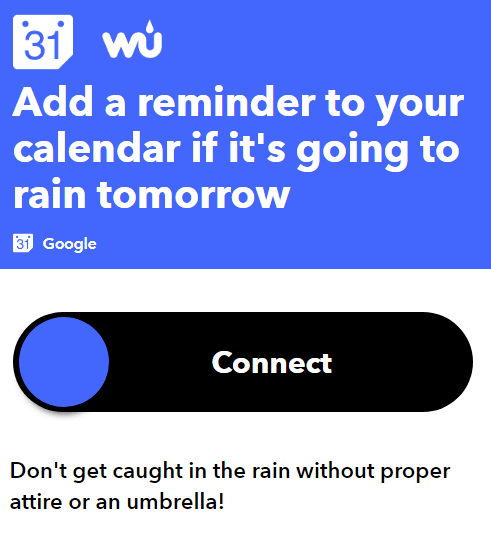
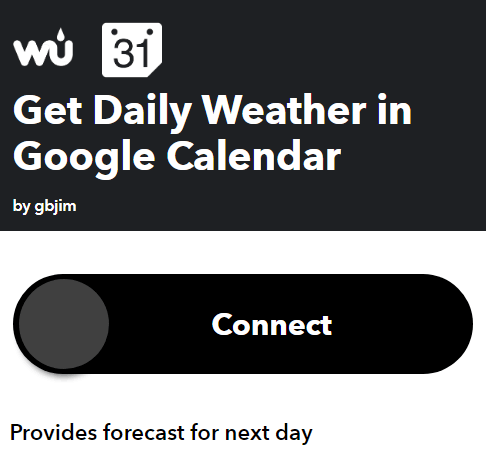

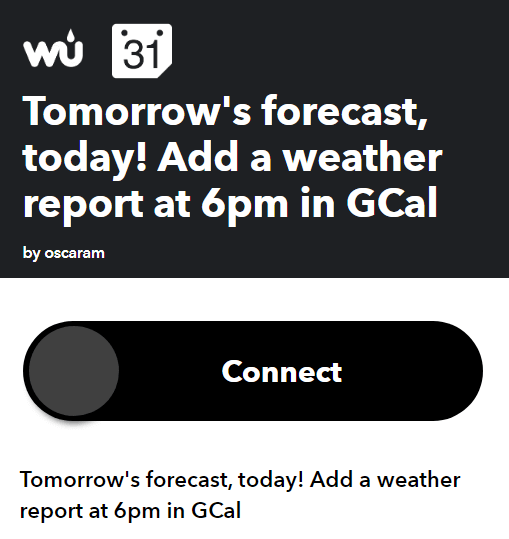
Para obtener ayuda sobre la instalación y ejecución de los subprogramas IFTTT, lea nuestro Guía completa para principiantes de IFTTT.
Amplíe cómo utiliza Google Calendar
Ahora que aprendí cómo agregar el clima a Google Calendar, a continuación, es posible que desee agregue su GCal a su escritorio, integre su GCal con Microsoft To Do o sincroniza tu calendario de Google con Outlook.
Y si necesita ayuda para solucionar problemas, aquí tiene qué hacer cuando Google Calendar no se sincroniza.